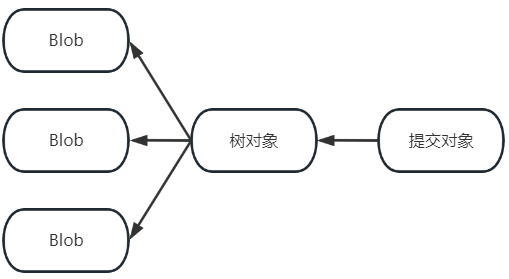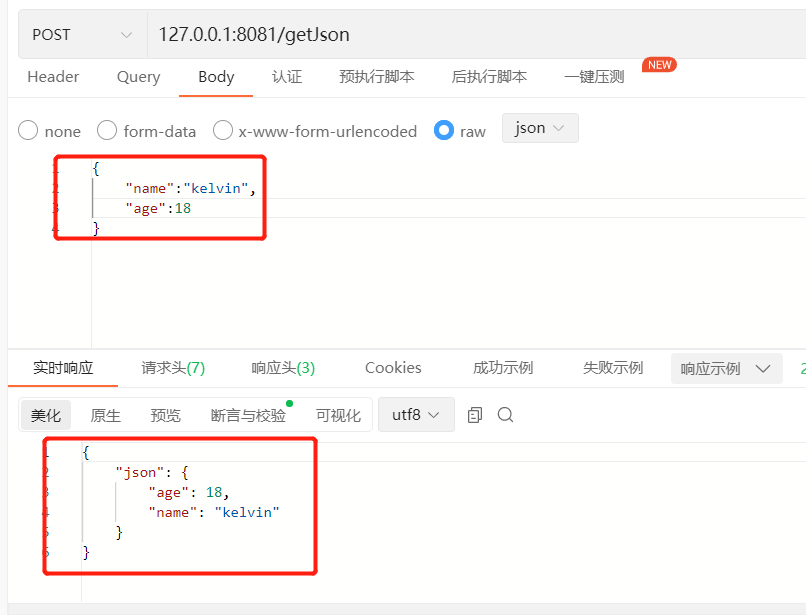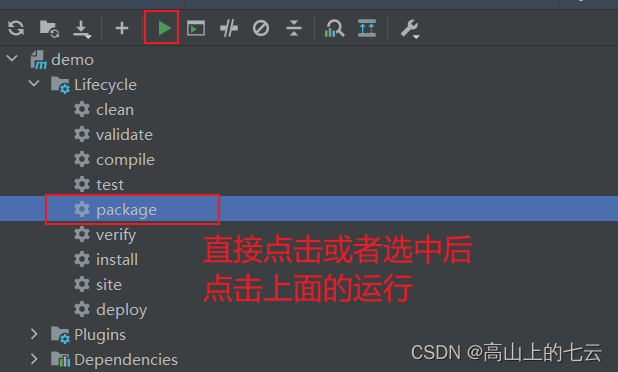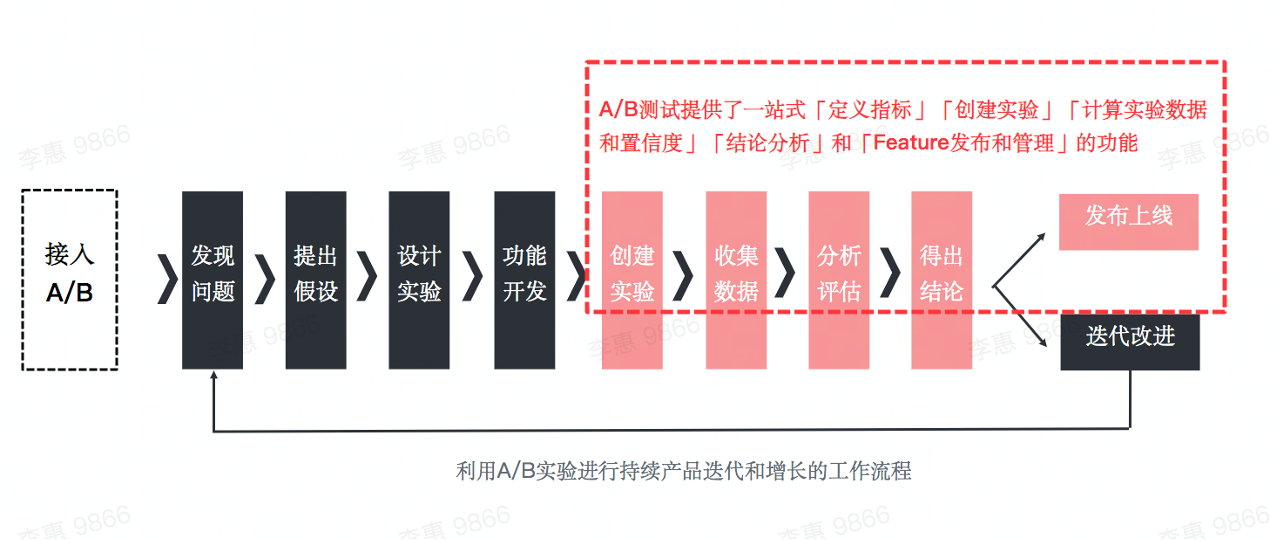1 简介
Git 是一个开源的分布式版本控制系统,最初由 Linus Torvalds 为管理 Linux 内核而开发的开源软件,目前已应用在 windows 等操作系统上。
SVN 也是一种版本控制系统,但是其采用集中式管理方式,容易出现单点故障,容错性差。Git 采用分布式管理方式,没有中央服务器,每个人的电脑都是一个完整的版本库。
Git 常用命令流程图如下:
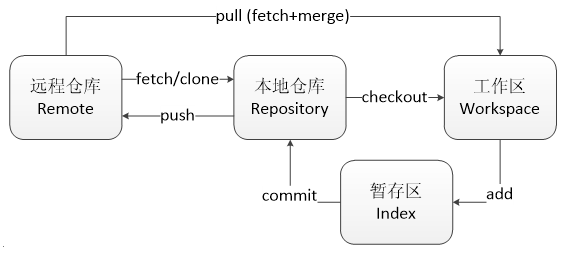
Git下载地址见→Git - Downloads
2 Git 常用命令
2.1 本地仓库操作
(1)初始化(init)
# 在当前文件夹下初始化 git 仓库(生成 .git 文件)
git init
注意:.git 文件最好与项目文件的目录同级,如下,这样才能将 project 目录也添加到 .git 中。
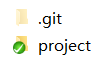
(2)添加(add)、删除(rm)、改名(mv)
# 添加指定文件到暂存区
git add [file1] [file2] ...
# 将指定目录添加到暂存区
git add [dir]
# 将当前目录的所有文件添加到暂存区
git add .
# 删除暂存区文件
git rm --cached [file1] [file2] ...
# 删除暂存区目录
git rm --cached [dir]
# 删除工作区文件,并且将这次删除放入暂存区
git rm --f [file1] [file2] ...
# 删除工作区目录,并且将这次删除放入暂存区
git rm --f [dir]
# 改名文件,并且将这个改名放入暂存区
git mv [file-original] [file-renamed]
(3)提交(commit)
# 提交指定文件到本地仓库
git commit [file1] [file2] ... -m [message]
# 提交暂存区到本地仓库
git commit -m [message]
说明:message 为提交的日志说明。
(4)分支(branch)
# 列出所有本地分支
git branch
# 列出所有远程分支
git branch -r
# 列出所有本地分支和远程分支
git branch -a
# 新建分支,但依然停留在当前分支
git branch [branch-name]
# 新建一个分支,并切换到该分支
git checkout -b [branch-name]
# 切换到指定分支,并更新工作区
git checkout [branch-name]
# 切换到上一个分支
git checkout -
# 合并指定分支到当前分支
git merge [branch-name]
# 删除分支
git branch -d [branch-name]
# 重命名分支
git branch -m <oldbranch> <newbranch>
(5)检出(checkout)
# 更新工作区
git checkout
# 将指定文件同步到工作区
git checkout [file1] [file2] ...
(6)查看信息
# 显示有变更的文件
git status
# 显示当前分支的版本历史
git log
# 显示指定文件是什么人在什么时间修改过
git blame [file]
# 显示暂存区和工作区的差异
git diff
# 显示暂存区和上一个 commit 的差异
git diff [file]
# 显示今天你写了多少代码
git diff --shortstat "@{0 day ago}"
(7)恢复历史版本
方法一:
# 后退 n 步,每步都后退到第 1 个提交上
git reset HEAD~n
# 后退 1 步,这步后退到第 n 个提交上
git reset HEAD^n
说明: 当省略 n 时,相当于 n 为 1,如:git reset HEAD~ 等效于 git reset HEAD~1,git reset HEAD^ 等效于 git reset HEAD^1
方法二:
# 查看历史版本信息(可以得到 commitId)
git log
# 根据 commitId 回退至指定版本
git reset commitId
2.2 远程仓库操作
(1)创建 ssh key(ssh-keygen)
# 创建 ssh key(可以省略 -C 属性)
ssh-keygen -t rsa -C "youremail@example.com"
# 查看用户信息
git config -l
git config user.name
git config user.email
# 修改用户信息
git config --global user.name "xxx"
git config --global user.email "xxx@qq.com"
说明:运行 ssh-keygen 命令后,将在本地用户目录下的 .ssh 目录下(如 C:\Users\81518.ssh\ ),生成 id_rsa(私钥)和 id_rsa.pub(公钥),公钥需要配置在服务器上。公钥和私钥的作用如下:
- 在数据传输时,公钥用于加密,私钥用于解密。
- 在身份认证时,私钥用于签名,公钥用于验证。
(2)添加远程仓库(remote add)
# 显示所有远程仓库
git remote -v
# 连接远程仓库(origin为远程仓库别名,可以随便取)
git remote add [origin] [url]
(3)拉取(clone、fetch、pull)
# 下载一个项目和它的整个代码历史
git clone [url]
# 下载远程仓库的所有变动
git fetch [remote]
# 取回远程仓库的变化,并与本地分支合并
git pull [remote] [branch]
(4)推送(push)
# 上传本地指定分支到远程仓库
git push [remote] [branch]
# 强行推送当前分支到远程仓库,即使有冲突
git push [remote] --force
# 推送所有分支到远程仓库
git push [remote] --all
(5)解决冲突
# 工作区改动代码未提交冲突
git stash
git pull
git stash pop # git stash apply
3 Android Studio 中配置 Git
(1)配置本地 git.exe
在【File】→【Settings】→【Version Control】→【Git】中选择本地安装的 Git,如下。

(2)将本地项目导入到本地仓库
在【VCS】→【Import Into Version Control】→【Create Git Repository】中,选择当前项目的上级目录。
(3)将本地仓库推送到远程服务器
在【VCS】→【Git】→【Remote】中,输入Name 和 URL,如下。
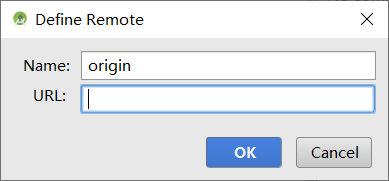
声明:本文转自Git常用命令总结